Ein Histogramm ist eine gute Möglichkeit, einen visuellen Überblick über die Verteilung Ihrer Daten in SAS zu erhalten. Auf dieser Beispielseite zeige ich, wie Sie ein Histogramm mit SAS-Code erstellen. Ich werde dies mit PROC SGPLOT und PROC UNIVARIATE tun. Zuerst werde ich das einfachste Histogramm erstellen, das mit Proc Sgplot möglich ist. Als nächstes werde ich zeigen, wie Sie das Diagramm mit den vielen verfügbaren Optionen ändern können. Schließlich werde ich zeigen, wie man ein Histogramm mit Proc Univariate zeichnet.
Einfaches Histogramm in SAS Mit PROC SGPLOT
Lassen Sie uns zunächst sehen, wie Sie mit Proc Sgplot ein einfaches Diagramm zeichnen. Ich gebe einfach die Histogrammanweisung gefolgt von der Variablen an, an der ich interessiert bin. Sie können das Ergebnis unten sehen.
proc sgplot Daten =sashelp.iris; histogramm sepallength;ausführen;
Ergebnis:
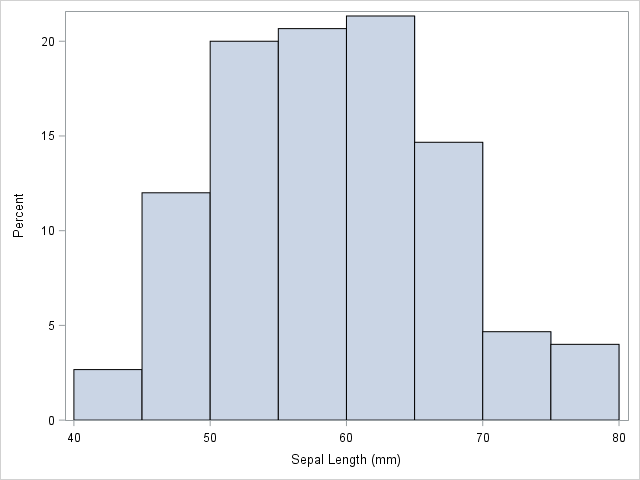
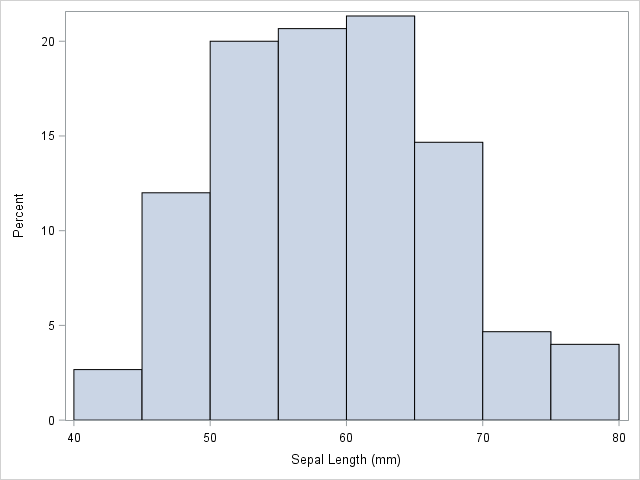
Ändern des Histogramms in PROC SGPLOT
Als nächstes nehmen wir Anpassungen am Plot vor. Zuerst benutze ich die Option Group= und spezifiziere Species . Auf diese Weise zeichne ich drei Histogramme in einem Diagramm. Da es drei statt einer gibt, verwende ich die Transparenzoption, um sie vergleichen zu können. Schließlich setze ich die Skala = Count . Standardmäßig ist die Skala in Prozent. Sie können dies im Diagramm oben sehen.
Als nächstes verwende ich die Dichteanweisung, um normale Kurven in jedem Histogramm zu überlagern. Auch hier verwende ich die Group = -Anweisung, um eine Dichtekurve für jede Art zu zeichnen. Schließlich verwende ich die Keylegend-Anweisung, um das Erscheinungsbild und die Position der Legende im Plot zu steuern. Sie können das Ergebnis aus diesem SAS-Codebeispiel unten sehen.
titel "Histogramm der Kelchblattlänge";proc sgplot data=sashelp.iris; Histogramm sepallength / group=Spezies Transparenz=0.5 scale=Anzahl; dichte sepallength / type=normal group=Spezies; keylegend / location=inside position=topright across=1;run;Titel;
Ergebnis:
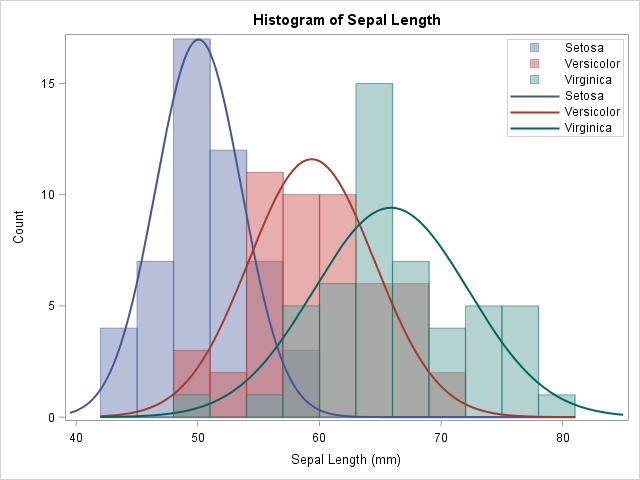
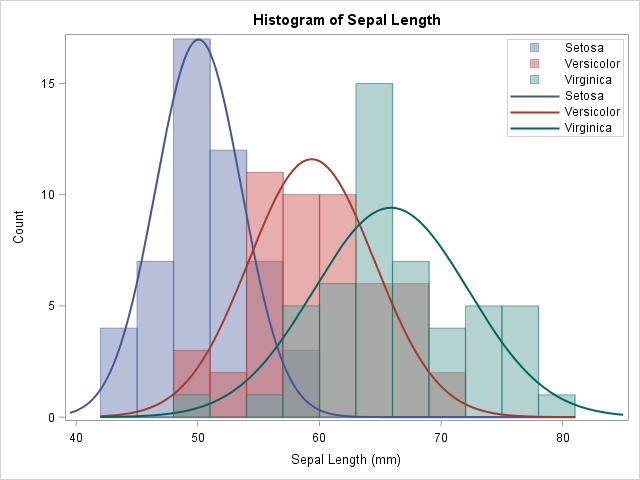
Histogramm in SAS Mit PROC UNIVARIATE
Proc Sgplot ist nicht die einzige Möglichkeit, ein Histogramm in SAS zu zeichnen. Proc Univariate unterstützt auch eine Histogramm-Anweisung. Die Syntax unterscheidet sich jedoch etwas von PROC SGPLOT . Unten erstelle ich ein einfaches Diagramm mit Proc Univariate mit einigen Optionen. Es gibt viele mehr, wenn Sie die Dokumentation durchsuchen. Sie können das Ergebnis unten sehen.
ods wählen Histogramm;proc univariate Daten = sashelp.Iris; histogramm sepallength / normal (Farbe = blau) ctext = blaue Mittelpunkte = 45 bis 80 x 2,5; ausführen;ods alle auswählen;
Ergebnis:
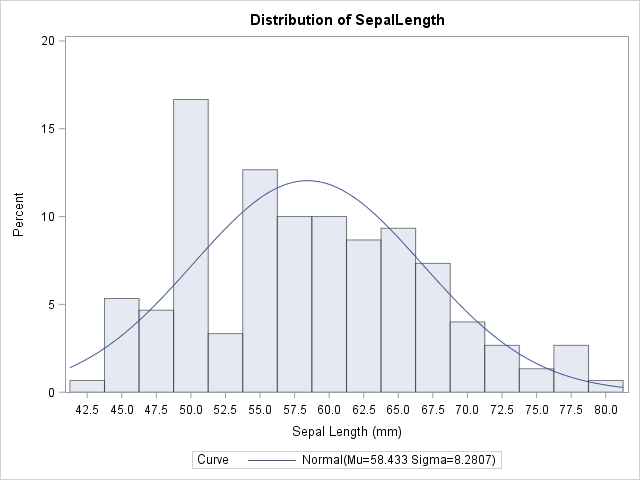
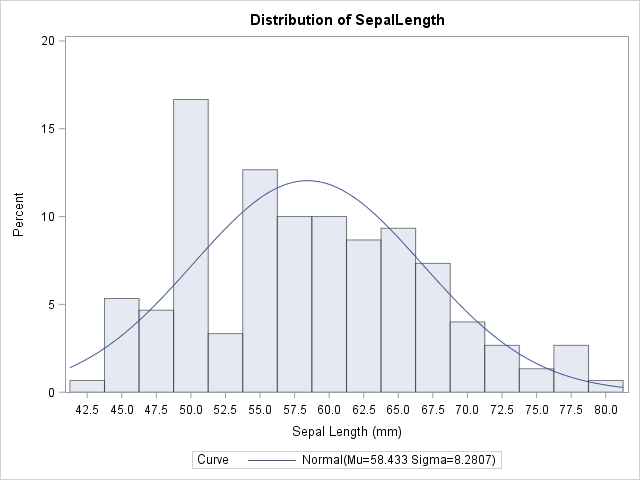
Auf dieser Beispielseite zeige ich, wie Histogramme in SAS mit Proc Sgplot und Proc Univariate erstellt werden. Die Syntax ist zwischen den beiden sehr unterschiedlich. Wenn Sie nur das Histogramm zeichnen möchten, ist Proc Sgplot das richtige Werkzeug. Wenn Sie andere statistische Analysen durchführen müssen, können Sie Proc Univariate in Betracht ziehen. Ich empfehle Ihnen, die Dokumentation der SGPLOT-Prozedur zu durchsuchen, um die vielen Optionen zu sehen, mit denen Sie ein schönes Histogramm in SAS erstellen können. Weitere Beispiele finden Sie unter Erste Schritte mit SGPLOT – Teil 5 – Histogramme im grafisch sprechenden Blog.
Weitere Beispiele für Diagrammcode finden Sie in Einem Balkendiagramm in SAS und einem Liniendiagramm in SAS.
Sie können den gesamten Code aus diesem Beispiel hier herunterladen.